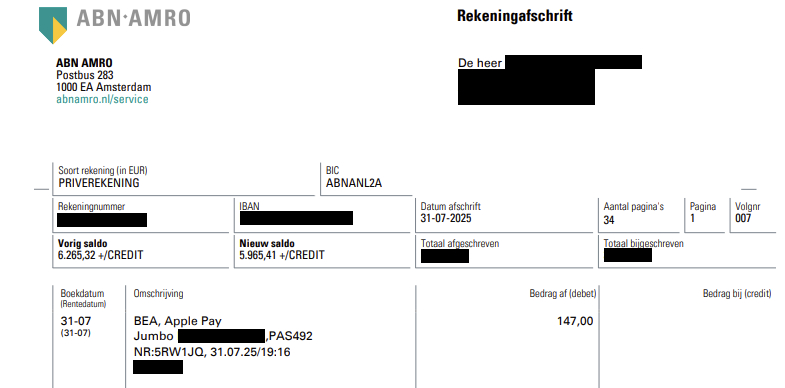Wanneer je een persoonlijke lening gaat aanvragen, moet je een aantal documenten aanleveren. Eén van die documenten is een recente bankafschrift van je bank waar je woonlasten (huur of hypotheek) en je inkomen (salaris) op gestort wordt.
In dit artikel leggen we stap voor stap uit waar en hoe jij een bankafschrift van ABN AMRO kunt downloaden. Vervolgens kan je dit document, samen met de twee andere belangrijke documenten, naar ons toesturen om je aanvraag compleet te maken.
Zodra de aanvraag compleet is, sturen wij deze naar de kredietmaatschappij op om je aanvraag in behandeling te nemen.
Bankafschrift ABN AMRO downloaden
In dit artikel leg ik je zowel uit hoe je via je telefoon (via de ABN AMRO app) evenals via de vaste computer (door in te loggen op je bankieren omgeving) de bankafschrift kan downloaden.
Een bankafschrift wordt nog weleens verward met een mutatieoverzicht. In de praktijk lijken deze twee documenten heel erg op elkaar. Maar wij leggen je het verschil uit verderop in dit artikel.
De eerste stap is om dus in te loggen. Doe dit via de ABN AMRO app op je telefoon, of via https://www.abnamro.nl/mijn-abnamro/authenticatie/inloggen/ op je laptop of vaste computer.
Bankafschrift downloaden via de ABN AMRO app op mobiel
We leggen eerst stap voor stap uit hoe je via de ABN AMRO app de bankafschrift kan downloaden. Sla gerust deze stappen over als je op zoek bent naar hoe je de bankafschrift kan downloaden op je laptop of vaste computer.
De eerste stap is uiteraard om in te loggen in de app door je identificatiecode in te vullen.
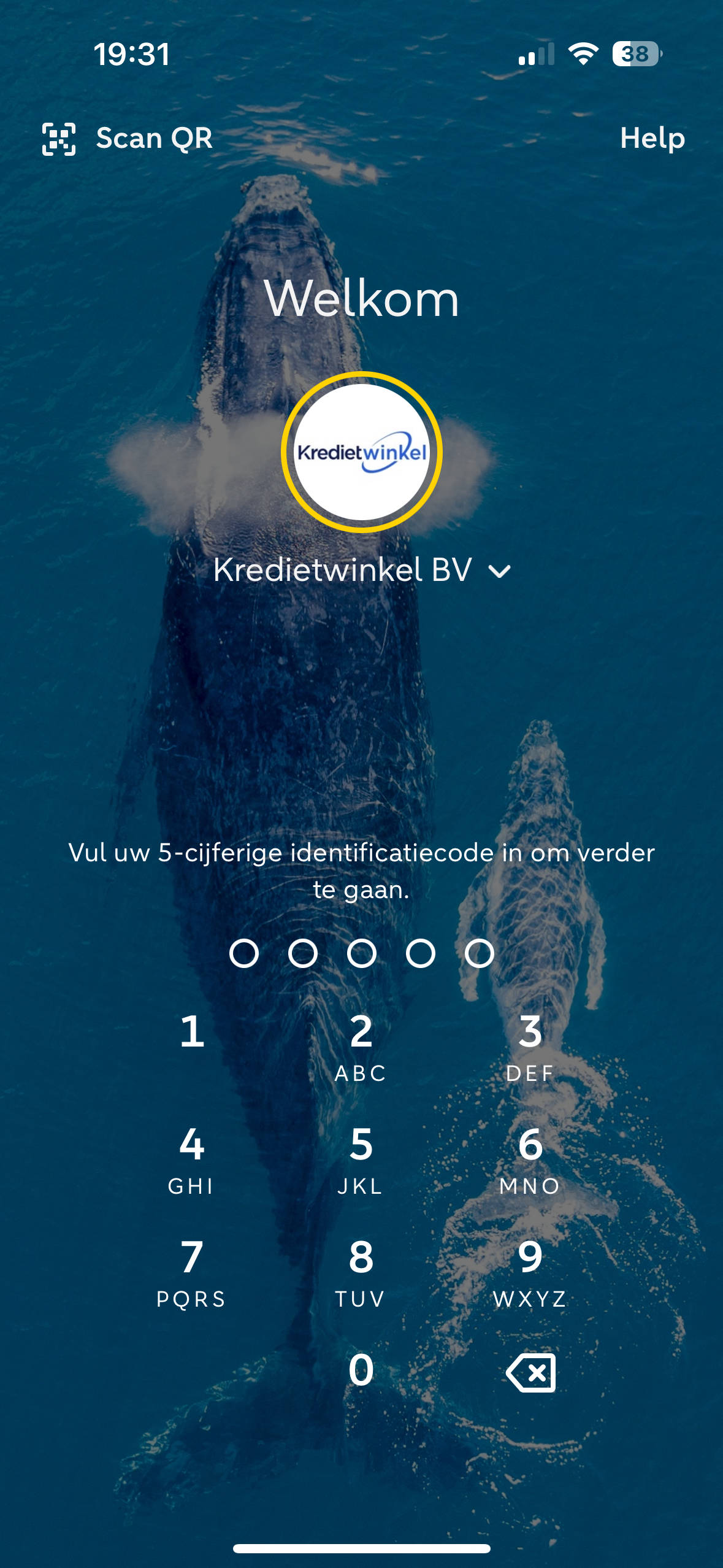
Vervolgens selecteer je je courant rekening waar zowel je woonlasten als je inkomen op te vinden zijn.
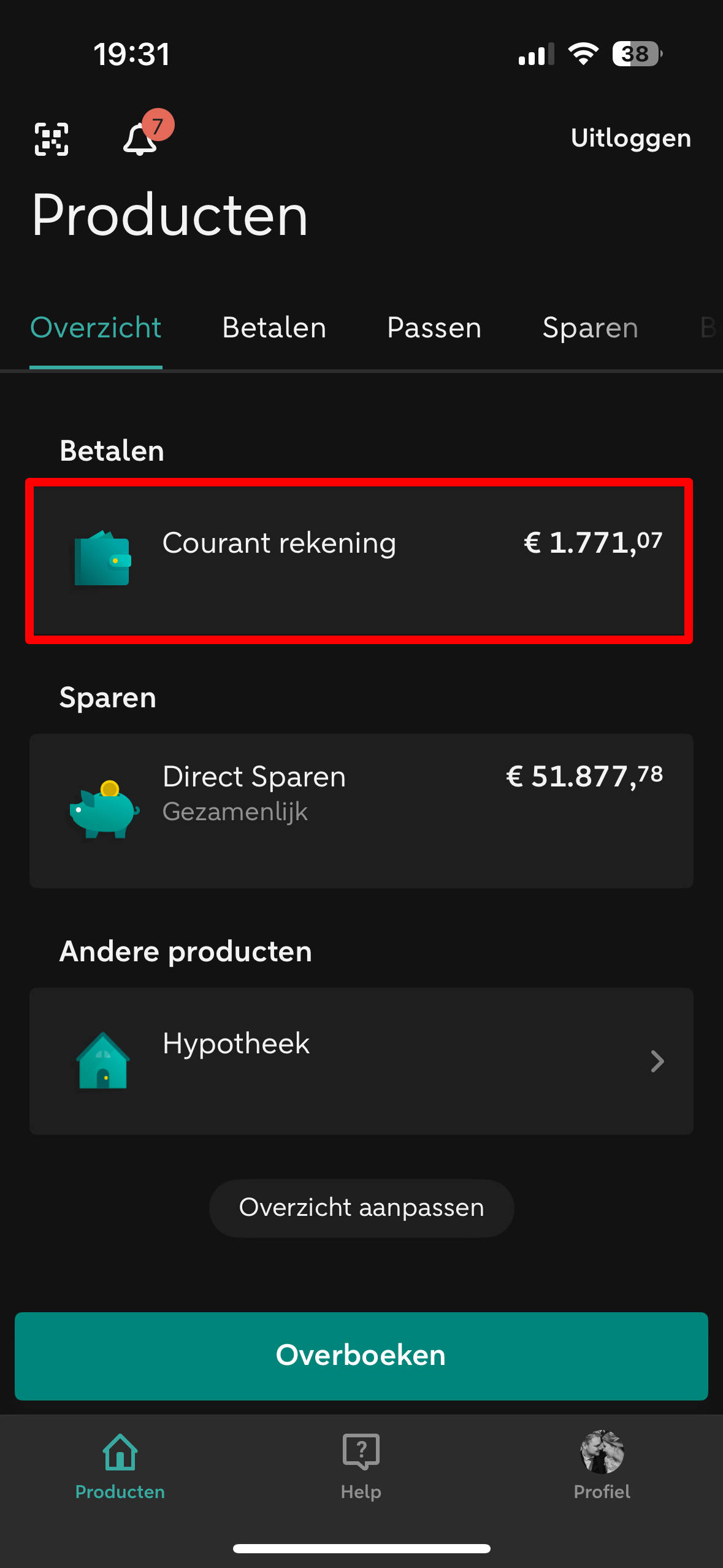
Rechts bovenin zie je “Zelf regelen” staan, klik hier op.
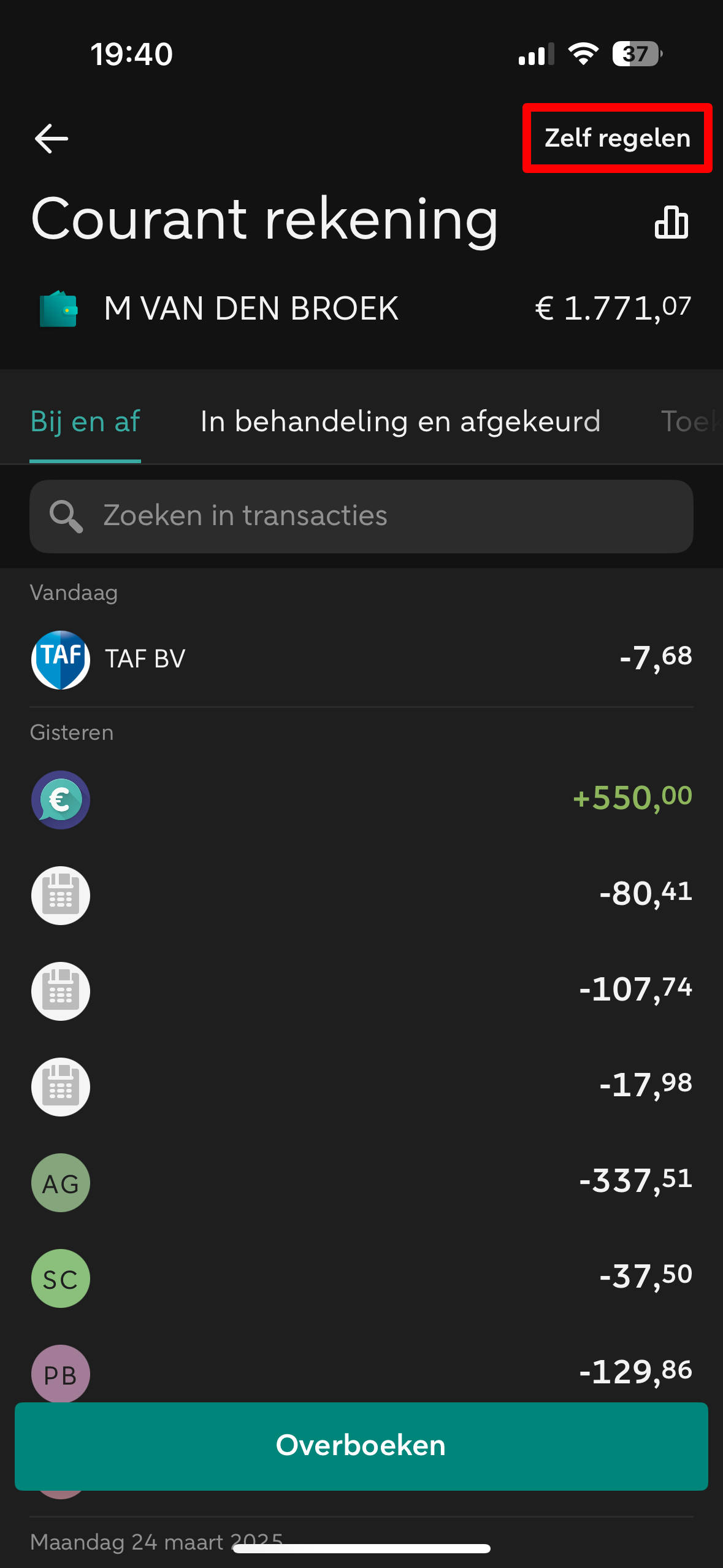
Vervolgens klik je op “download bankafschriften”. Je ziet een icoontje staat die aangeeft dat je naar de externe website van ABN AMRO wordt verwezen. Dit wilt zeggen dat je uit de ABN AMRO app gaat en automatisch via je webbrowser inlogt op je ABN AMRO bankaccount.
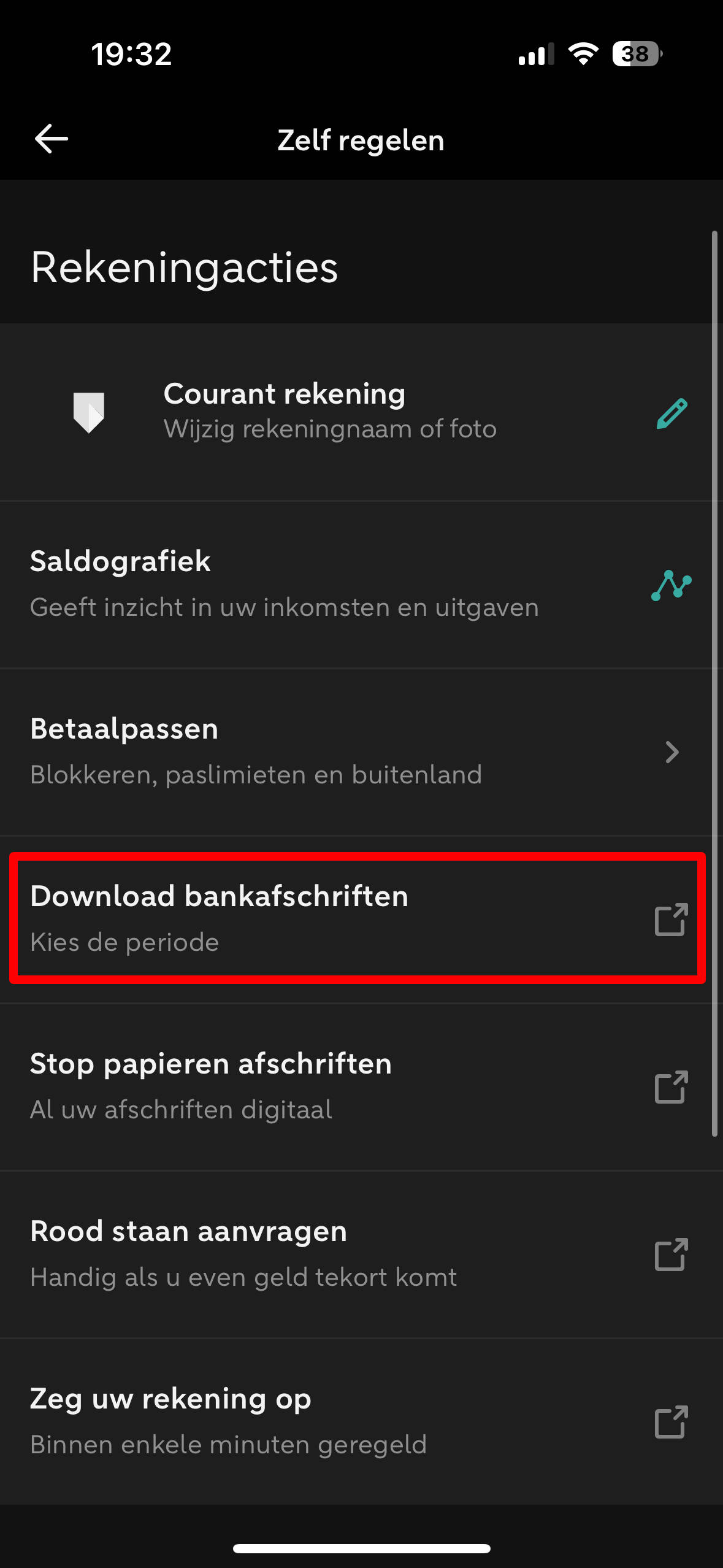
Je komt op een pagina terecht waar je een aantal zaken kan selecteren.
Let op: Vul geen startdatum en einddatum in, maar scroll verder naar beneden als je de opties uit het dropdown menu hebt geselecteerd.
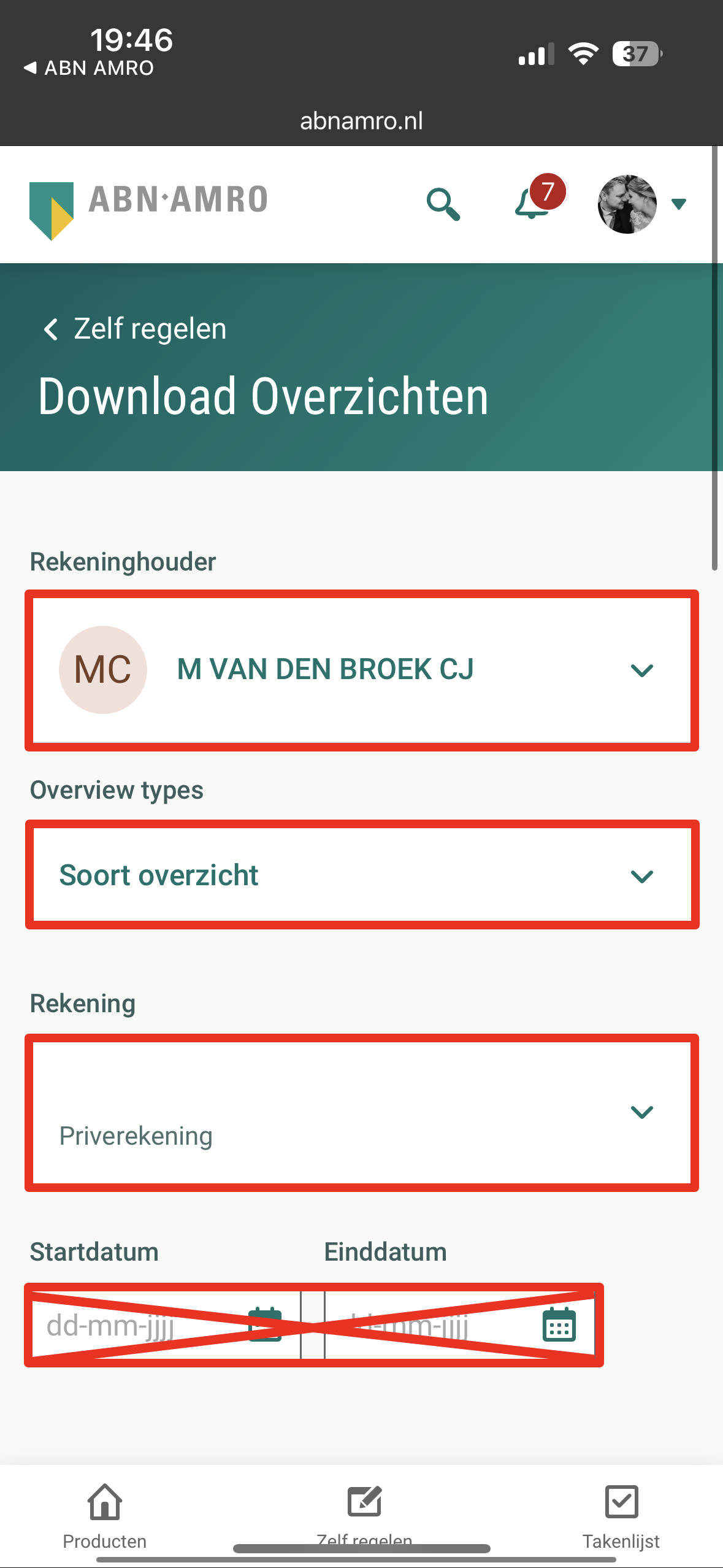
We moeten namelijk de bankafschrift van een gehele maand downloaden. Er mag dus niks achterwege gelaten worden. Selecteer de meest recente maand die je kan downloaden in het overzicht en klik vervolgens helemaal onderin op “download”.
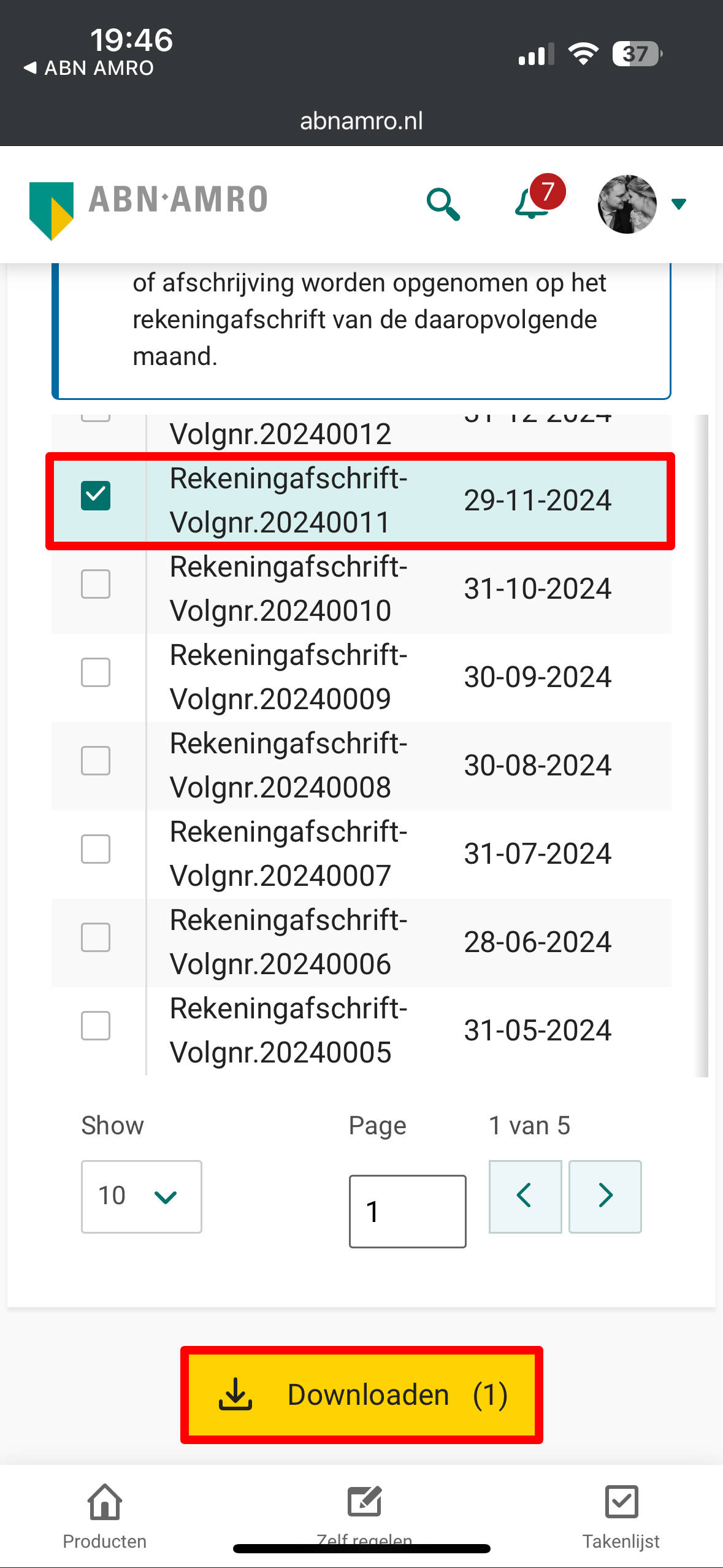
Vervolgens zal de bankafschrift automatisch openen in je webbrowser op je telefoon. Afhankelijk van je webbrowser zie je ergens een icoontje staan om te delen.
Als je eenmaal daar op hebt geklikt, kan je vervolgens aangeven om het document per mail toe te sturen. Je kan in dat geval direct het document doorsturen naar ons e-mailadres info@kredietwinkel.nl.
Wil je liever alle documenten in één keer verzenden? Dan kan je er voor kiezen om de documenten naar je eigen e-mailadres te mailen en vervolgens te downloaden om weer samen met de overige documenten naar ons te mailen, of via onze speciale uploadpagina door te sturen.
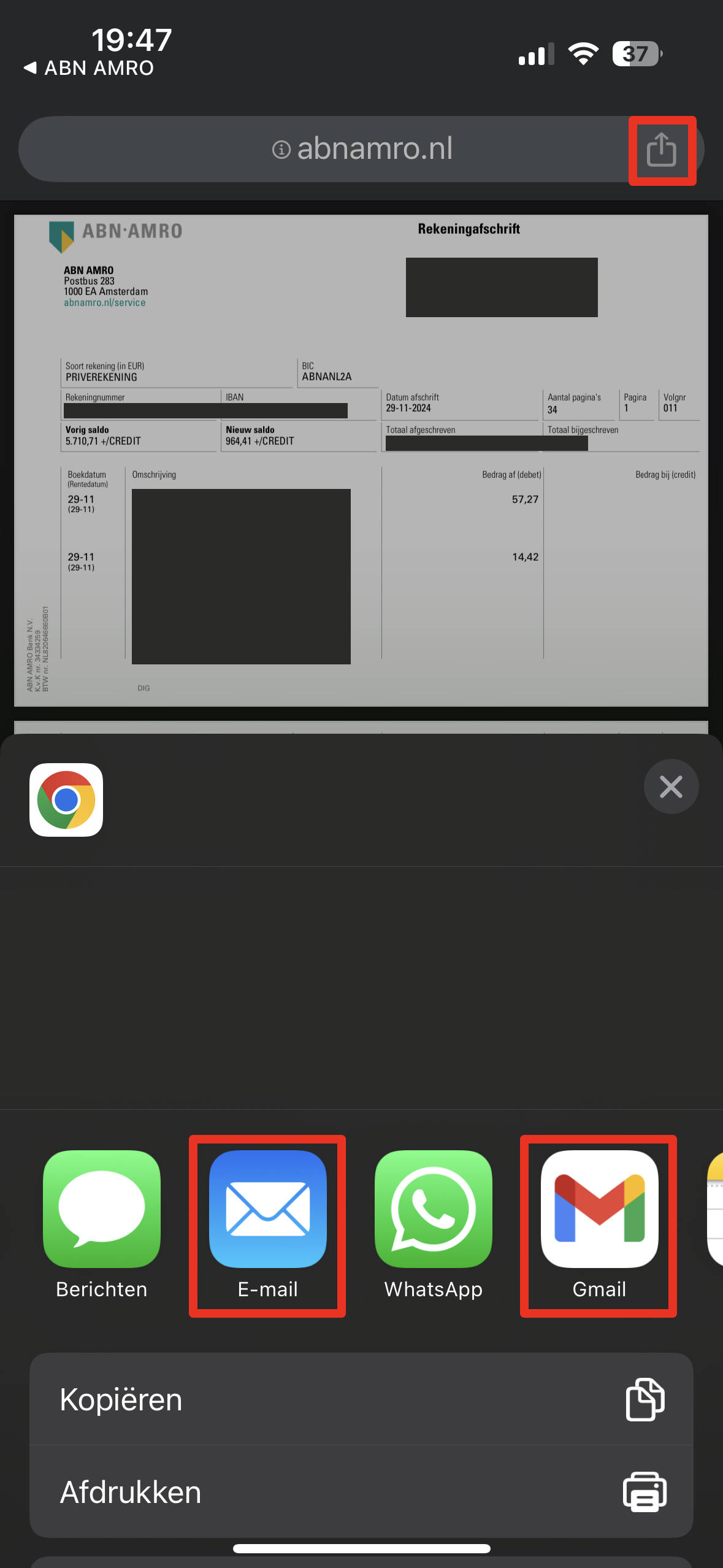
Bankafschrift downloaden via de ABN AMRO website
Goed, dan nu de uitleg hoe je vanaf je laptop, vaste computer of tablet de ABN AMRO bankafschrift kan downloaden.
De eerste stap is om uiteraard in te loggen via https://www.abnamro.nl/mijn-abnamro/authenticatie/inloggen/. Eenmaal ingelogd klik je op de desbetreffende courant rekening waar je de bankafschrift van wilt downloaden.
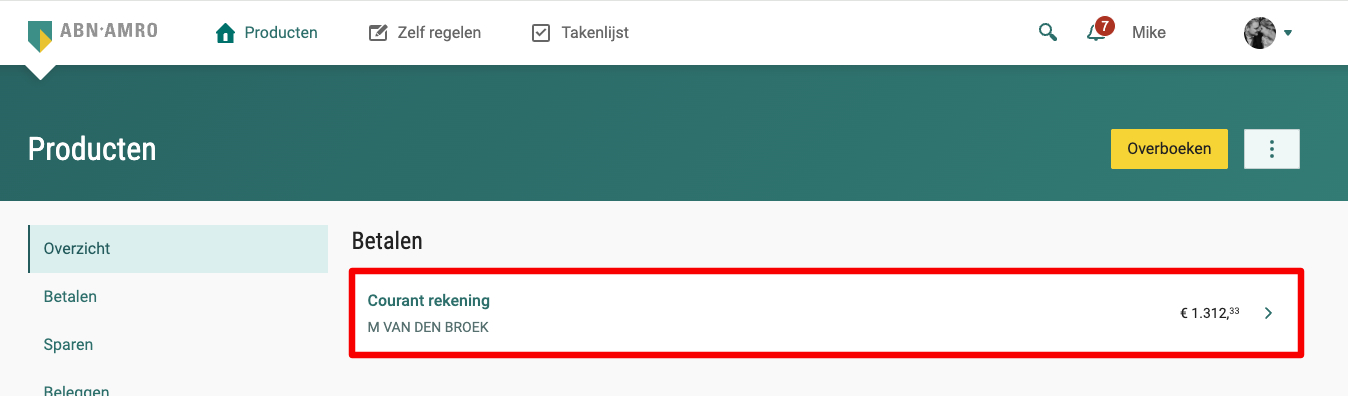
Eenmaal op de courant rekening geklikt kan je rechts bovenin op “meer opties” klikken. Een menu opent, waar je op “Rekeningafschriften downloaden” moet klikken.
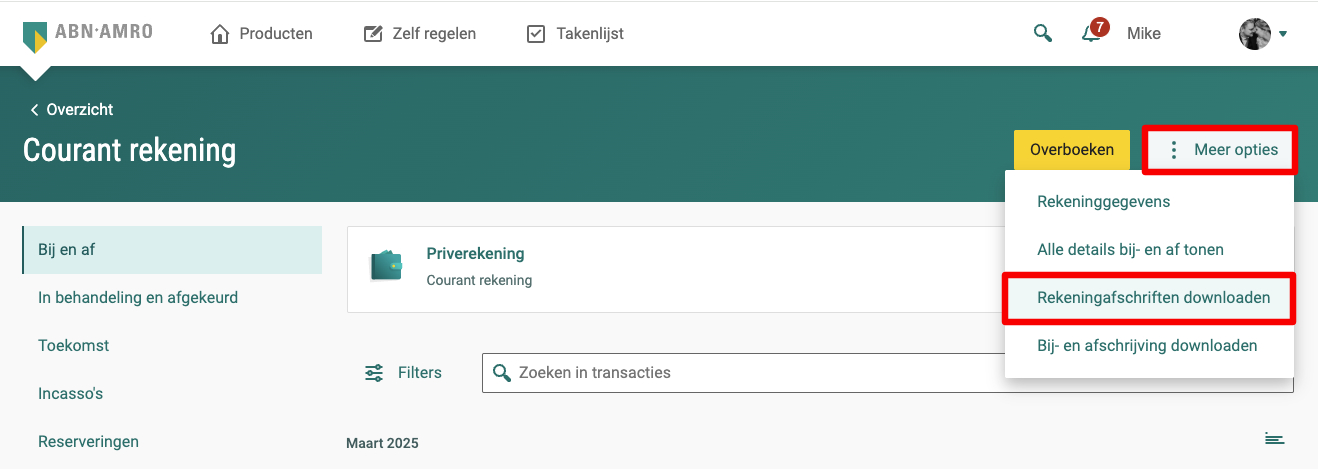
Op de volgende pagina kan je de bankafschrift van ABN AMRO downloaden. Selecteer aan de linkerkant onder “rekeninghouder” de naam van de hoofdaanvrager. Vervolgens kan je de meest recente bankafschrift selecteren, onder de titel staat de maand aangegeven van de afschrift.
Let op: Zorg ervoor dat je je privérekening hebt geselecteerd en niet per ongeluk je spaarrekening.
Eenmaal de juiste bankafschrift geselecteerd, kan je op “downloaden” klikken en de afschrift downloaden.
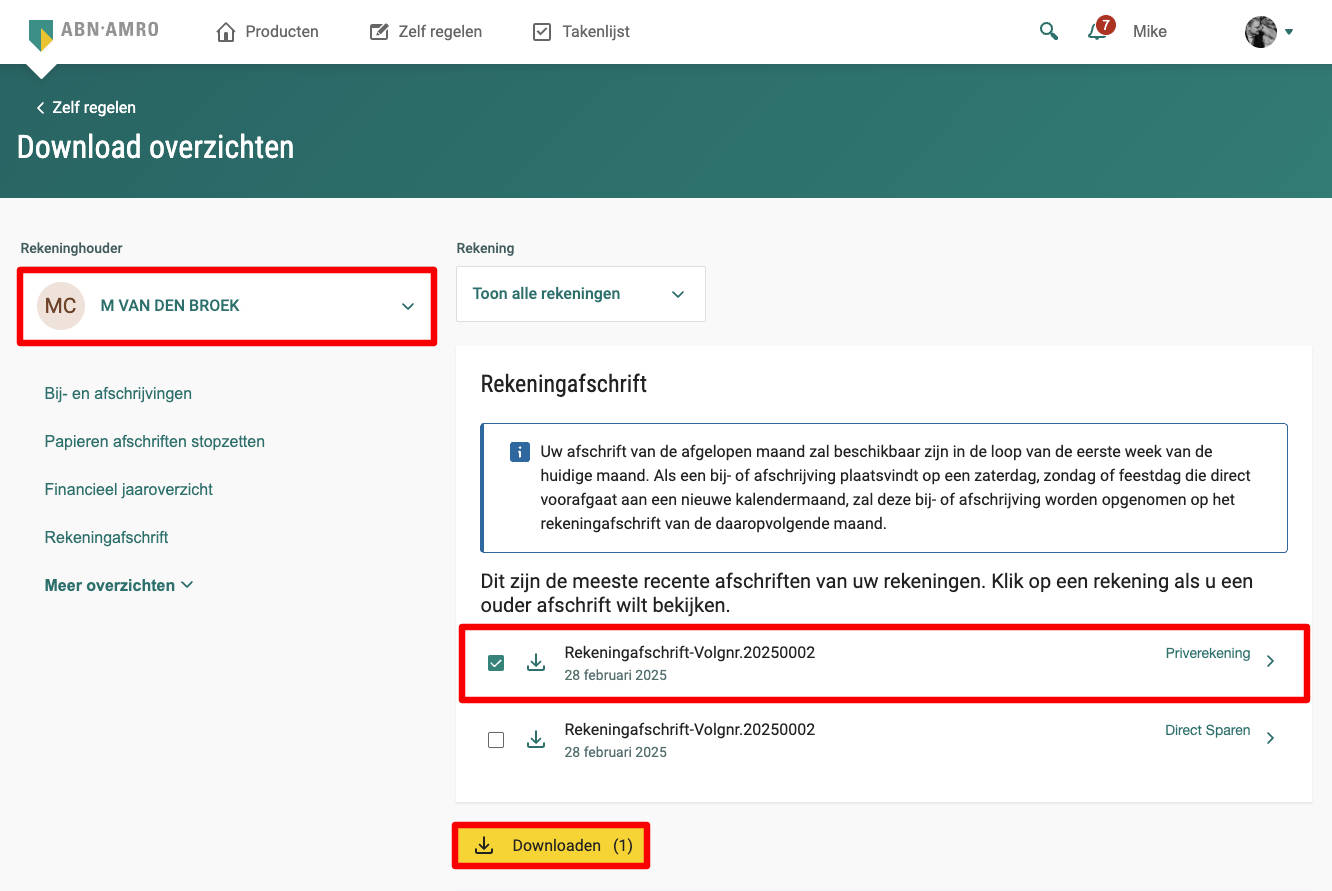
Dat was het. Je hebt nu succesvol de juiste bankafschrift van ABN AMRO gedownload. Stuur deze samen met de overige documenten naar ons toe, of ga naar de speciale upload pagina om alle bestanden in één keer naar ons toe te sturen.
Belangrijk: De verschillen tussen een mutatieafschrift en een rekeningafschrift
Een kredietmaatschappij wilt altijd een rekeningafschrift zien, dus geen mutatieafschrift. Omdat deze twee documenten nog weleens met elkaar verward worden leggen we hier voor de ABN AMRO het verschil uit. Beide afschriften hebben namelijk een andere lay-out indeling, waardoor je snel kunt herkennen of je het correcte document hebt.
Foutieve afschrift: mutatieoverzicht (bij- en afschrijvingen)
Een mutatieoverzicht, ofwel bij- en afschrijvingen overzicht ziet er als volgt uit.
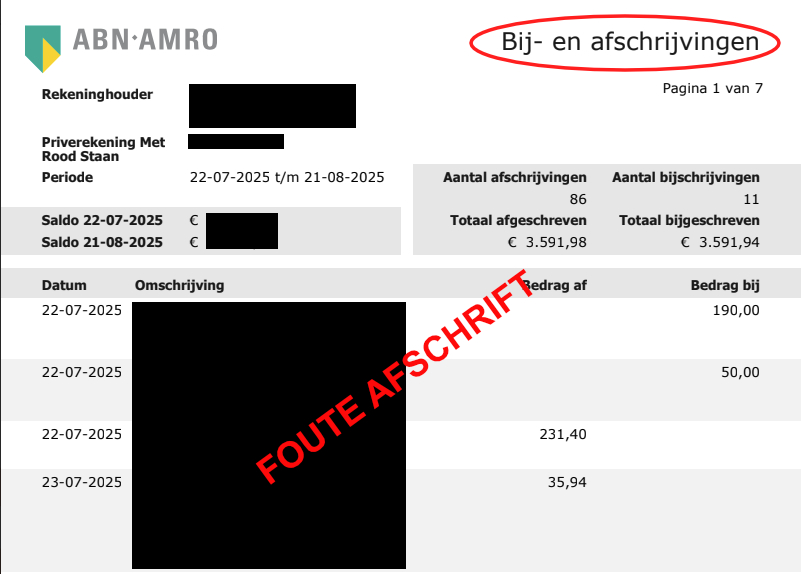
Correcte afschrift: Maandafschrift (rekeningafschrift)
Het correcte document, de maandafschrift of rekeningafschrift genoemd ziet er als volgt uit. Het is belangrijk dat je ABN AMRO document er zo uit ziet. Je kunt deze downloaden door bij het downloaden van een bankafschrift de volgende optie te selecteren.
Overview types: Selecteer hier “rekeningafschrift”. Wanneer je “bij- en afschrijvingen” selecteert in het dropdown menu krijg je het verkeerde document. Houdt hier dus goed rekening mee.